Menggunakan Perintah Interrupt dalam AutoCAD
Cara menggunakan arahan interrupt dalam CAD
Mula-mula, buka editor CAD dan gunakan sebarang alat lukisan untuk melukis grafik ringkas sebagai bahan demonstrasi teka-teki.
Dalam kotak alat lukisan di sebelah kiri perisian, pilih alat [Polyline], dan kemudian lukis grafik polyline dalam kawasan lukisan.
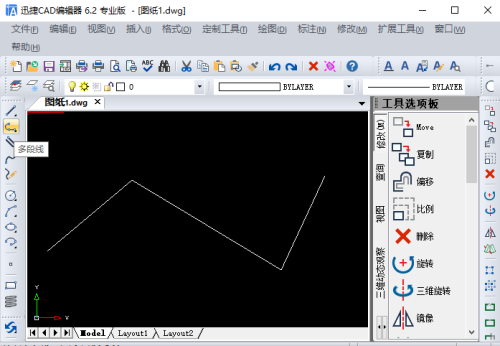
Ganggu operasi demonstrasi arahan dalam CAD:
1. Arahan Crack: Masukkan "BR" atau "BREAK" dalam baris arahan untuk memanggil arahan [Break]. Perintah ini boleh membantu kami menyelesaikan teka-teki.
Dalam permainan, jika anda ingin mengganggu entiti linear pada kedudukan tertentu, cuma klik [Ubah suai] dalam bar menu, dan kemudian pilih pilihan arahan [Interrupt]. Dengan cara ini, anda boleh melaksanakan operasi gangguan entiti linear pada kedudukan yang ditentukan.
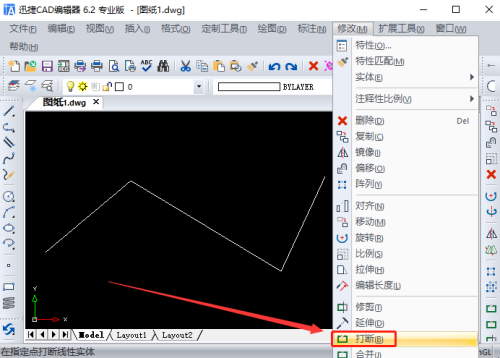
Tetingkap pop timbul pilihan yang dipanggil "BREAK" akan muncul, di mana anda perlu memilih lokasi titik putus.
Pada masa yang sama, kita dapat melihat aksara gesaan arahan "Pilih objek pemotongan:" dalam tetingkap gesaan baris arahan. Dengan menggerakkan kursor, kita boleh mencari di mana kita perlu menetapkan titik putus dan memilih titik putus pertama dengan satu klik.
Seterusnya, aksara arahan yang serupa dengan "Titik Putus Pertama/Titik Putus Kedua (S):" akan dipaparkan dalam tetingkap gesaan baris arahan. Kita perlu menggerakkan kursor untuk mencari lokasi di mana kita perlu menetapkan titik putus, dan klik untuk memilih titik putus kedua.
Kemudian, operasi arahan gangguan CAD bagi grafik polyline selesai.
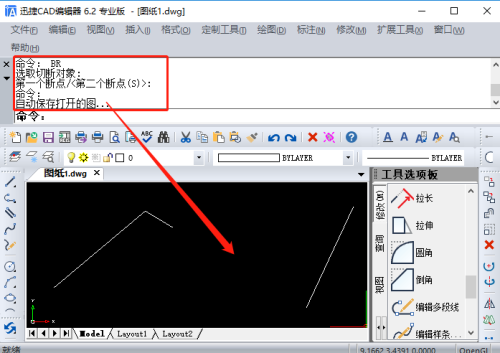
Cara menggunakan arahan gangguan CAD
Bagaimana untuk menggunakan arahan gangguan CAD Anda akan faham selepas menonton operasi seterusnya!
1 Dalam Editor CAD (Edisi Profesional), terdapat dua cara untuk mengaktifkan arahan gangguan CAD:
①Klik [Modify] – [Disconnect].
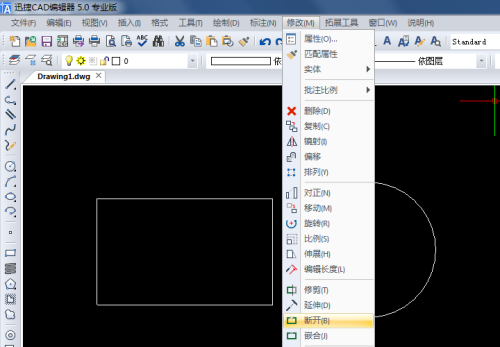
②Masukkan break pada baris arahan untuk mengaktifkan arahan break.
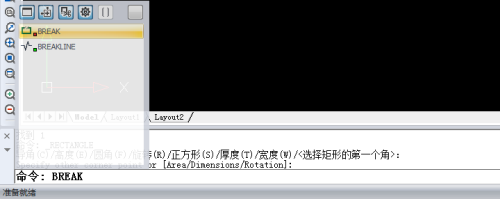
2. Pilih elemen grafik untuk diubah suai mengikut gesaan.
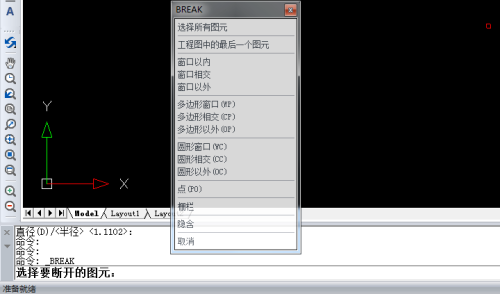
3. Klik titik putus sambungan pertama untuk memutuskan sambungan elemen grafik yang sepadan. Apabila objek dipilih, titik putus pertama ditetapkan secara automatik sebagai kedudukan lalai. Apabila anda memilih titik kedua pada objek, bahagian objek dari titik pertama hingga titik kedua akan dipotong. Dengan cara ini anda boleh berjaya menyelesaikan teka-teki.
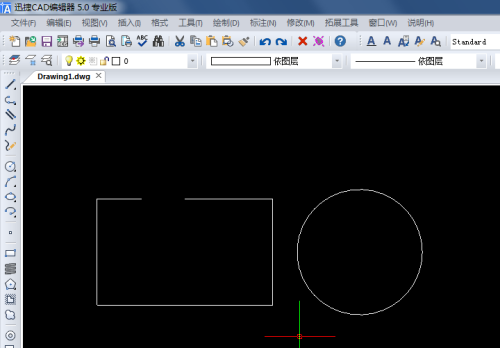
Nota: Memandangkan titik pertama hanya memilih objek, titik yang dipilih tidak ditangkap. Jika kaedah gangguan tidak sesuai, anda boleh mengklik untuk mengubah suai titik gangguan pertama Kaedah khusus adalah seperti berikut:
Jika anda perlu mengubah suai kedudukan titik putus pertama, mula-mula pilih objek, dan sistem akan lalai kepada kedudukan itu sebagai titik putus pertama. Klik [First] dalam kotak dialog pop timbul, atau masukkan "f" diikuti dengan ruang pada baris arahan Sistem akan menggesa anda untuk memilih titik rehat pertama. Pilih kedudukan yang diperlukan untuk menyentak ke titik pecah pertama. Akhirnya masukkan titik rehat kedua untuk melengkapkan rehat.
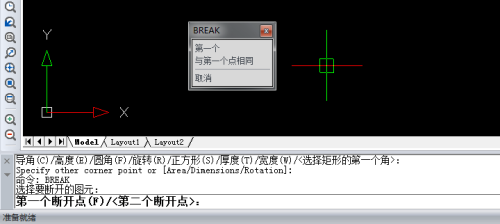
Baiklah, mengikut kandungan sebelum ini, kita boleh menggunakan arahan CAD interrupt untuk beroperasi. Dengan arahan ini, kita boleh dengan mudah memecahkan segmen garisan atau poligon dalam lukisan untuk mencapai kesan yang kita inginkan. Saya berharap melalui penerangan saya ini, semua orang dapat memahami kaedah operasi ini dengan jelas.
Atas ialah kandungan terperinci Menggunakan Perintah Interrupt dalam AutoCAD. Untuk maklumat lanjut, sila ikut artikel berkaitan lain di laman web China PHP!

Alat AI Hot

Undresser.AI Undress
Apl berkuasa AI untuk mencipta foto bogel yang realistik

AI Clothes Remover
Alat AI dalam talian untuk mengeluarkan pakaian daripada foto.

Undress AI Tool
Gambar buka pakaian secara percuma

Clothoff.io
Penyingkiran pakaian AI

AI Hentai Generator
Menjana ai hentai secara percuma.

Artikel Panas

Alat panas

Notepad++7.3.1
Editor kod yang mudah digunakan dan percuma

SublimeText3 versi Cina
Versi Cina, sangat mudah digunakan

Hantar Studio 13.0.1
Persekitaran pembangunan bersepadu PHP yang berkuasa

Dreamweaver CS6
Alat pembangunan web visual

SublimeText3 versi Mac
Perisian penyuntingan kod peringkat Tuhan (SublimeText3)

Topik panas
 1382
1382
 52
52
 Ketahui Cara Memperbaiki Amaran Kesihatan Drive dalam Tetapan Windows
Mar 19, 2025 am 11:10 AM
Ketahui Cara Memperbaiki Amaran Kesihatan Drive dalam Tetapan Windows
Mar 19, 2025 am 11:10 AM
Apakah peringatan kesihatan pemacu dalam tetapan Windows dan apa yang perlu anda lakukan apabila anda menerima amaran cakera? Baca tutorial Php.CN ini untuk mendapatkan arahan langkah demi langkah untuk mengatasi keadaan ini.
 Bagaimana saya mengedit pendaftaran? (Amaran: Gunakan dengan berhati -hati!)
Mar 21, 2025 pm 07:46 PM
Bagaimana saya mengedit pendaftaran? (Amaran: Gunakan dengan berhati -hati!)
Mar 21, 2025 pm 07:46 PM
Artikel membincangkan penyuntingan Windows Registry, Langkah berjaga -jaga, kaedah sandaran, dan isu -isu yang berpotensi dari suntingan yang salah. Isu utama: Risiko ketidakstabilan sistem dan kehilangan data dari perubahan yang tidak wajar.
 Bagaimana saya menguruskan perkhidmatan di Windows?
Mar 21, 2025 pm 07:52 PM
Bagaimana saya menguruskan perkhidmatan di Windows?
Mar 21, 2025 pm 07:52 PM
Artikel membincangkan menguruskan perkhidmatan Windows untuk kesihatan sistem, termasuk permulaan, berhenti, memulakan semula perkhidmatan, dan amalan terbaik untuk kestabilan.
 Bagaimana untuk memperbaiki ralat awan wap? Cuba kaedah ini
Apr 04, 2025 am 01:51 AM
Bagaimana untuk memperbaiki ralat awan wap? Cuba kaedah ini
Apr 04, 2025 am 01:51 AM
Kesalahan awan stim boleh disebabkan oleh banyak sebab. Untuk bermain permainan dengan lancar, anda perlu mengambil beberapa langkah untuk mengeluarkan ralat ini sebelum anda melancarkan permainan. Perisian Php.CN memperkenalkan beberapa cara terbaik serta maklumat yang lebih berguna dalam siaran ini.
 Masalah Windows Metadata dan Internet: Bagaimana untuk memperbaikinya?
Apr 02, 2025 pm 03:57 PM
Masalah Windows Metadata dan Internet: Bagaimana untuk memperbaikinya?
Apr 02, 2025 pm 03:57 PM
Anda mungkin melihat "Sambungan ke Metadata Windows dan Perkhidmatan Internet (WMIS) tidak dapat ditubuhkan." Ralat pada Penonton Acara. Siaran ini dari Php.cn memperkenalkan cara menghapuskan masalah Windows Metadata dan Internet.
 Bagaimana saya menukar aplikasi lalai untuk jenis fail?
Mar 21, 2025 pm 07:48 PM
Bagaimana saya menukar aplikasi lalai untuk jenis fail?
Mar 21, 2025 pm 07:48 PM
Artikel membincangkan perubahan aplikasi lalai untuk jenis fail pada Windows, termasuk perubahan semula dan perubahan pukal. Isu utama: Tiada pilihan perubahan pukal terbina dalam.
 Cara menyelesaikan masalah kemas kini KB5035942 - Sistem yang terhempas
Apr 02, 2025 pm 04:16 PM
Cara menyelesaikan masalah kemas kini KB5035942 - Sistem yang terhempas
Apr 02, 2025 pm 04:16 PM
Isu Kemas Kini KB5035942 - Sistem terhempas biasanya berlaku kepada pengguna. Orang yang ditimbulkan berharap dapat mencari jalan keluar dari jenis masalah, seperti sistem terhempas, pemasangan, atau masalah bunyi. Menyasarkan situasi ini, jawatan ini diterbitkan oleh Php.CN Wil
 Bagaimana saya menggunakan editor dasar kumpulan (gpEdit.msc)?
Mar 21, 2025 pm 07:48 PM
Bagaimana saya menggunakan editor dasar kumpulan (gpEdit.msc)?
Mar 21, 2025 pm 07:48 PM
Artikel ini menerangkan cara menggunakan editor dasar kumpulan (gpEdit.msc) di Windows untuk mengurus tetapan sistem, menonjolkan konfigurasi umum dan kaedah penyelesaian masalah. Ia menyatakan bahawa gpedit.msc tidak tersedia di edisi rumah windows, mencadangkan




